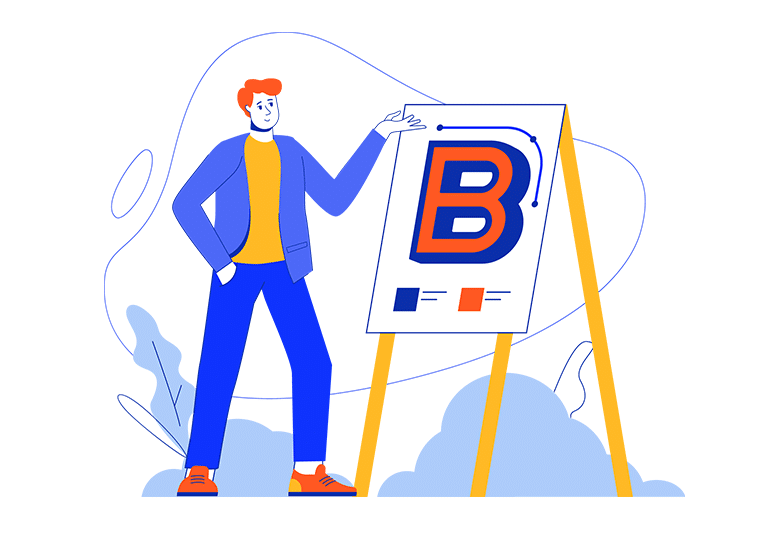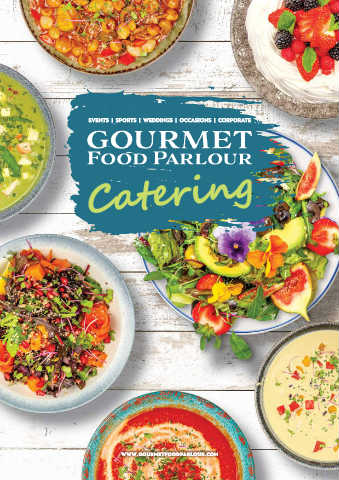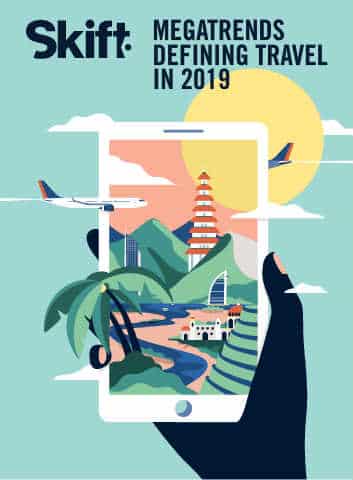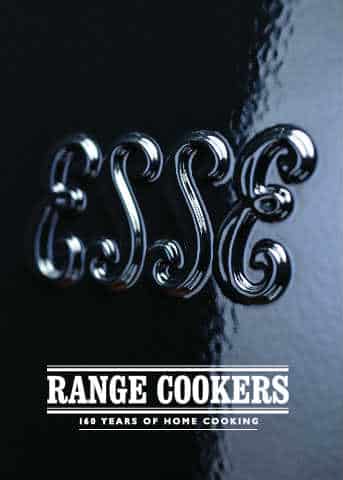Blader door voorbeelden van interactieve brochures:
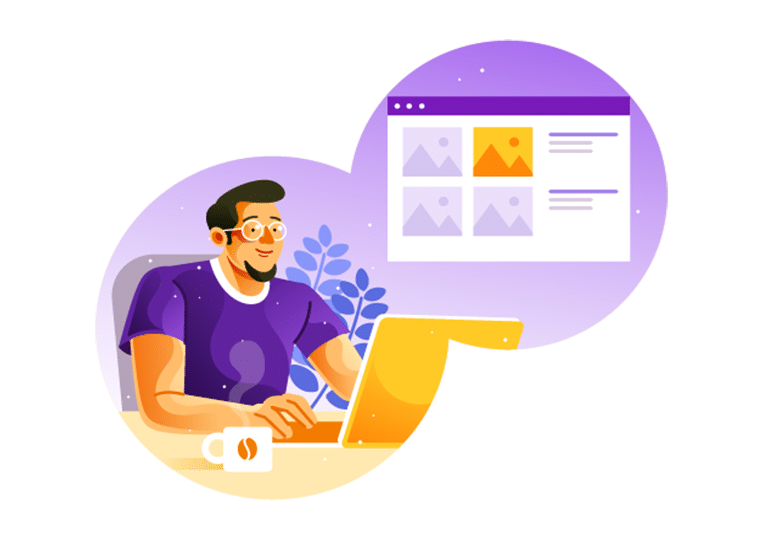
Mooi achtergrondontwerp
De brochure-editor bevat een verscheidenheid aan sjablonen, scènes, thema's en achtergrondafbeeldingen. Dubbelklik om ze toe te passen om de brochure een prachtig achtergrondontwerp te geven dat de aandacht kan trekken. Als u uw eigen achtergrondafbeelding wilt instellen, kunt u uw afbeeldingen uploaden. Er is ook een galerij met online achtergronden waar u meer achtergrondafbeeldingen kunt vinden.
Gebruiksvriendelijke lay-outtools
In Flip PDF Plus; u krijgt eenvoudig toegang tot een breed scala aan lay-outtools, zoals het raster, de liniaal en het pictogram voor het uit elkaar plaatsen van elementen. Met een klik op een relatief gereedschapspictogram kunt u elementen uitlijnen, naar voren of naar achteren verplaatsen en regelmatige horizontale of verticale afstanden tussen elementen maken. Een optie voor dubbele paginaweergave maakt het u gemakkelijk om een ontwerp over twee pagina's te verspreiden.
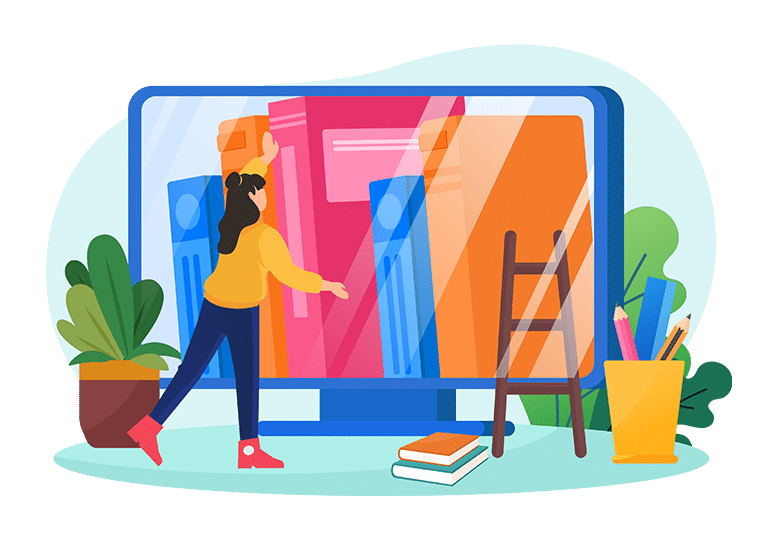
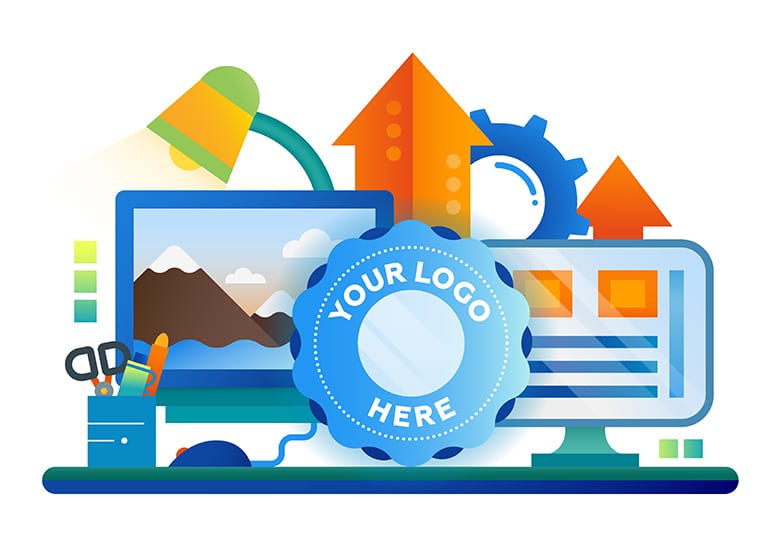
Over Optie
De brochure-editor geeft u de mogelijkheid om de knop "Over" in de werkbalk in te stellen, zodat lezers snel de auteur van de brochure kunnen identificeren en snel contact met u kunnen opnemen. Op basis van deze instelling kunt u alle mogelijke manieren bieden om contact op te nemen met uw bedrijf, variërend van de naam van uw bedrijf tot het telefoonnummer en e-mailadres van uw bedrijf. Bovendien kunt u met de optie "Over" ook uw bedrijfslogo presenteren om uw merk uit te drukken.
Aangepast werkbalkpictogram
Om lezers te helpen snel door uw brochure te navigeren, kunt u de pictogrammen op de werkbalk vervangen door uw aangepaste pictogrammen. Geen codeervaardigheden nodig. Open gewoon de ingebouwde Button Editor, selecteer het relatieve pictogram en klik op "Icoon wijzigen" om uw pictogram te uploaden. U vindt intuïtieve tooltips om u te instrueren om deze wijziging aan te brengen.